Récemment, l’erreur de communication 16 d’Android Auto a été signalée par de nombreux utilisateurs après une mise à jour. Il fait référence au problème de connexion entre votre appareil et Android Auto. Eh bien, si vous êtes confronté à cette erreur, lisez cet article pour connaître les raisons du déclenchement de l’erreur et connaître les correctifs pour la résoudre.
L’erreur étant nouvelle, sa durée n’est pas encore confirmée. Mais après quelques recherches, il a été constaté que ce problème est temporaire et peut être résolu facilement avec quelques dépannages simples.
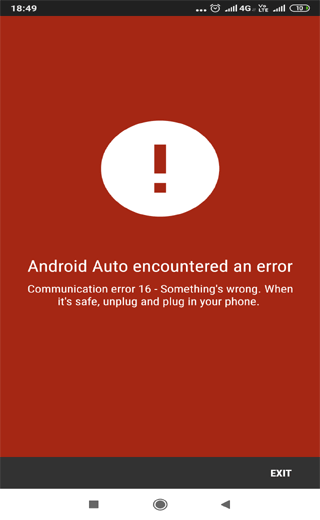
Alors, allons plus loin…
Pour résoudre divers problèmes sur votre téléphone Android, nous recommandons cet outil:
Cet outil efficace peut résoudre les problèmes d'Android tels que la boucle de démarrage, l'écran noir, l'Android en brique, etc. en un rien de temps. Suivez simplement ces 3 étapes faciles :
- Téléchargez cette Réparation du Système Android outil (pour ordinateur uniquement) noté Excellent sur Trustpilot.
- Lancez le programme et sélectionnez la marque, le nom, le modèle, le pays/région et l'opérateur et cliquez Next.
- Suivez les instructions à l'écran et attendez que le processus de réparation soit terminé.
Facteurs responsables de l’erreur de communication 16 d’Android Auto
Il peut y avoir plusieurs raisons pour lesquelles Android Auto a rencontré une erreur 16. Cependant, certaines des plus importantes ont été mises en évidence ci-dessous:
- Connexion défectueuse entre l’appareil et Android Auto
- L’exécution d’applications sur vos appareils Android peut interférer.
- Des problèmes de réseau peuvent également déclencher l’erreur de communication 16 sur Android Auto.
- Des problèmes matériels tels qu’un port USB défectueux sur votre carte peuvent entraîner cette erreur.
- Problème de compatibilité entre Android Auto avec l’appareil et le système d’infodivertissement de la voiture.
- Des données de cache corrompues de l’application Android Auto sur votre téléphone peuvent provoquer une telle erreur.
- Une application Android Auto obsolète peut entraîner une telle erreur.
Comment réparer l’erreur de communication 16 d’Android Auto?
- Redémarrez votre appareil et l’infodivertissement de votre voiture
- Vérifiez la connexion et le réseau de l’appareil.
- Effacer le cache et les données de l’application Android Auto
- Réinitialiser les connexions Bluetooth
- Désactivez la double fonctionnalité sur votre téléphone
- Mettre à jour le système d’exploitation Android vers la dernière version
Solution 1: redémarrez votre appareil et l’infodivertissement de votre voiture
Il est possible que l’infodivertissement de l’appareil ou de la voiture rencontre un problème et que cela soit à l’origine du problème d’erreur. Dans un tel cas, le redémarrage de votre appareil et du système d’infodivertissement de votre véhicule peut résoudre le problème actuellement.
Voici ce que vous devez faire sur votre appareil:
- Éteignez votre appareil en maintenant le bouton d’alimentation enfoncé pendant une seconde.
- Ensuite, attendez quelques secondes et rallumez votre appareil.

Pour redémarrer le système d’infodivertissement de la voiture, coupez le contact de la voiture et redémarrez-la.
Lisez aussi: Résoudre le problème “Android Auto ne fonctionne pas”
Solution 2: vérifiez la connexion et le réseau de périphériques
Si vous utilisez un câble USB pour connecter le système d’infodivertissement de la voiture, assurez-vous que le câble et le port USB sont en bon état. Vérifiez également qu’il est correctement connecté au port USB de la voiture et à votre téléphone.
De plus, vérifiez la connexion réseau sur votre appareil. Certaines fonctionnalités d’Android Auto nécessitent une bonne connexion Internet pour fonctionner correctement. Assurez-vous donc d’avoir une connexion Internet puissante sur votre appareil.
Lisez aussi: Android Auto continue de se déconnecter
Solution 3: effacer le cache et les données de l’application Android Auto
Des données de cache corrompues dans le système d’infodivertissement de la voiture ou dans l’application Android Auto sur votre appareil peuvent entraîner une erreur de communication 16 sur Android Auto. Ici, vider le cache et les données de l’application ou effectuer une réinitialisation de l’infodivertissement de la voiture peut être utile.
Étapes pour vider le cache sur Android Auto:
- Lancez Paramètres sur votre téléphone.
- Accédez à la section Gestion des applications ou Applications.

- Faites défiler la liste et choisissez Android Auto.
- Cliquez sur l’option Utilisation du stockage.
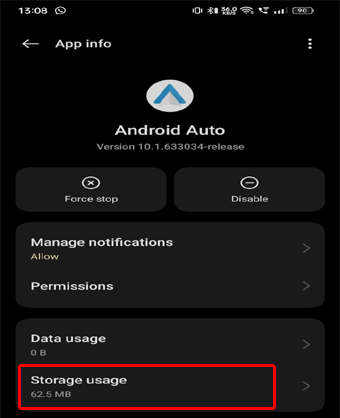
- Appuyez sur les options Effacer les données et Effacer le cache.

Vous trouverez ci-dessous les étapes pour réinitialiser l’infodivertissement de la voiture:
- À l’aide de l’écran tactile du système d’infodivertissement, accédez à Paramètres.

- Accédez au système et sélectionnez Réinitialisation du système, Réinitialisation d’usine ou des options similaires.

- Confirmez le processus de réinitialisation et attendez qu’il soit terminé.
Solution 4: réinitialiser les connexions Bluetooth
Si vous utilisez une connexion Bluetooth, assurez-vous qu’elle est activée sur votre téléphone et qu’elle est correctement couplée au système de la voiture. Il est préférable de réinitialiser la connexion Bluetooth une fois pour corriger l’erreur de communication 16.
Voici les étapes détaillées à suivre:
- Ouvrez l’écran Paramètres Bluetooth.
- Ensuite, appuyez sur le nom du système d’infodivertissement et sélectionnez Dissocier.

- Maintenant, associez-les à nouveau et vérifiez si l’erreur disparaît de l’écran.
Lisez également: Comment corriger l’erreur de communication 8 d’Android Auto?
Solution 5: désactivez la fonctionnalité Dual App sur votre téléphone
Jusqu’à présent, il a été constaté que la désactivation de la fonctionnalité double application sur votre appareil Android résout très probablement le problème.
Voici les étapes référencées par l’assistance Google:
- Accédez à l’application Paramètres sur votre appareil.
- Ensuite, accédez à Applications>> Dual Apps.
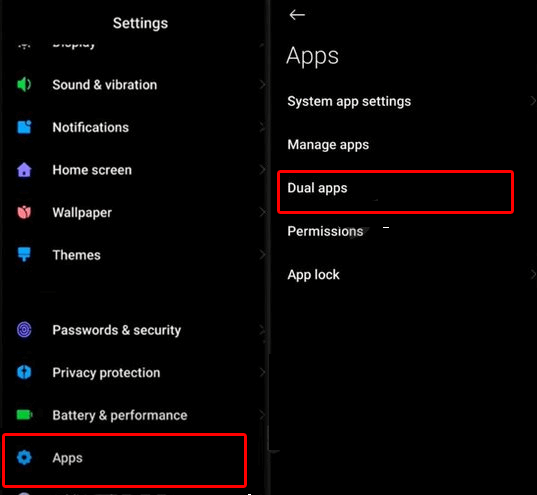
- Choisissez l’application dont le cloneur d’application a été créé.
- Enfin, désactivez le bouton à côté pour désactiver le cloneur.
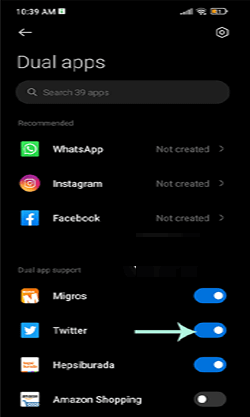
Solution 6: mettre à jour le système d’exploitation Android vers la dernière version
L’utilisation d’une version obsolète du système d’exploitation Android et du système d’infodivertissement d’une voiture peut entraîner des problèmes de compatibilité, provoquant une telle erreur. Assurez-vous que vous utilisez la dernière version du logiciel sur les deux appareils.
Étapes à suivre pour mettre à jour le système d’exploitation Android:
- Accédez à Paramètres sur votre téléphone.
- Ensuite, sélectionnez la catégorie Mise à jour logicielle.
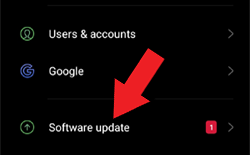
- Vérifiez la mise à jour disponible.
- Appuyez sur le bouton Télécharger maintenant si vous en trouvez.
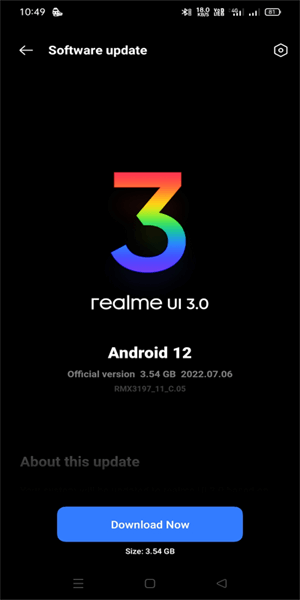
Lisez aussi: Android Auto Spotify ne fonctionne pas
Solution en un clic aux problèmes et erreurs Android
Si l’erreur ci-dessus est déclenchée en raison d’un problème système ou d’un problème de système d’exploitation sur votre téléphone Android, essayez Android Réparation Outil pour le résoudre.
Cet outil avancé peut résoudre divers problèmes Android tels qu’un problème d’analyse du package, le téléphone ne se charge pas, un écran noir de la mort, des erreurs d’enracinement et bien d’autres en un seul clic. Ainsi, quels que soient les problèmes que vous rencontrez, ce logiciel vous soutient toujours.
Il est simple à utiliser et vous sort de toute situation critique sur un téléphone Android en quelques minutes. Alors, téléchargez simplement cet outil sur votre système et suivez les instructions du guide de l’utilisateur pour résoudre votre problème Android.

Note: Il est recommandé de télécharger et d'utiliser le logiciel uniquement sur votre ordinateur de bureau ou portable. Le logiciel ne fonctionnera pas sur les téléphones mobiles.
FAQs relative à Android Auto
Si votre Android Auto ne fonctionne pas, la toute première chose dont vous devez vous assurer est que l’entreprise du véhicule doit être prise en charge par l’application. Actuellement, 25 constructeurs automobiles sont pris en charge par Android Auto. Alors, vérifiez votre constructeur automobile ici (https://www.android.com/auto/compatibility/#compatibility-vehicles).
Si Android Auto continue de se déconnecter, vérifiez correctement la connexion. Un câble USB, un port ou une connexion Bluetooth défectueux peuvent provoquer de tels problèmes. Assurez-vous donc que le câble et le port fonctionnent correctement, et s'ils sont connectés via Bluetooth, vérifiez qu'il est activé sur l'appareil et qu'il est connecté.
Oui, Android Auto peut fonctionner via Bluetooth. Le système d'infodivertissement de la voiture intègre le Bluetooth, il vous suffit donc de l'activer sur votre téléphone et de coupler correctement les deux appareils. Une fois couplé, vous êtes prêt à partir. Pourquoi Android Auto ne fonctionne-t-il pas?
Que faire quand Android Auto continue de se déconnecter?
Android Auto peut-il fonctionner via Bluetooth?
Verdict final
Il s’agit donc de l’erreur de communication 16 d’Android Auto. J’espère que les solutions ci-dessus vous aideront à mieux gérer l’erreur et à remettre la main sur Android Auto pour profiter à nouveau de ses fonctionnalités sans interruption.
De plus, si vous rencontrez des questions ou des doutes concernant l’article, demandez-nous sur Twitter ou Facebook. Connectez-vous également avec nous pour rester informé de nos derniers articles et publications.
James Leak is a technology expert and lives in New York. Previously, he was working on Symbian OS and was trying to solve many issues related to it. From childhood, he was very much interested in technology field and loves to write blogs related to Android and other OS. So he maintained that and currently, James is working for fr.androiddata-recovery.com where he contribute several articles about errors/issues or data loss situation related to Android. He keeps daily updates on news or rumors or what is happening in this new technology world. Apart from blogging, he loves to travel, play games and reading books.